要在 PPT 中插入已有的证件照,请按照以下步骤操作:
1. 打开您的 PPT 文件,找到您想要插入证件照的幻灯片。
2. 在 PPT 工具栏中,点击“插入”选项。
3. 在“插入”菜单中,选择“图片”。
4. 浏览您计算机中的文件文件夹,找到您的证件照文件。
5. 选择证件照文件,点击“插入”按钮。
6. 证件照文件将被插入到 PPT 中。您可以使用 PPT 的绘图工具调整证件照的大小和位置。
7. 如果需要,您还可以调整证件照的亮度、对比度和颜色等属性。
请注意,为了确保证件照的质量和清晰度,建议您使用高分辨率的证件照文件。如果您的证件照文件过大,您可以考虑使用图像处理软件(如 Adobe Photoshop)将其缩小。
要在PowerPoint中插入已有的证件照,可以按照以下步骤操作:
1. 打开PowerPoint文档,进入所需的幻灯片。
2. 在“插入”选项卡中,找到并点击“图片”按钮。一个对话框将弹出。
3. 在对话框中,浏览并选择所需的证件照片文件,然后点击“插入”按钮。图片将被插入当前幻灯片上。
4. 调整证件照的大小和位置。你可以点击并拖动图片来移动它的位置,也可以点击图片上的边缘或角来调整图片的大小。
5. 如果需要,你还可以点击图片,然后在“格式”选项卡中,使用可以对图片进行更多编辑的工具,例如应用滤镜、调整亮度/对比度等。通过这些步骤,你就可以将已有的证件照插入到你的PowerPoint幻灯片中。


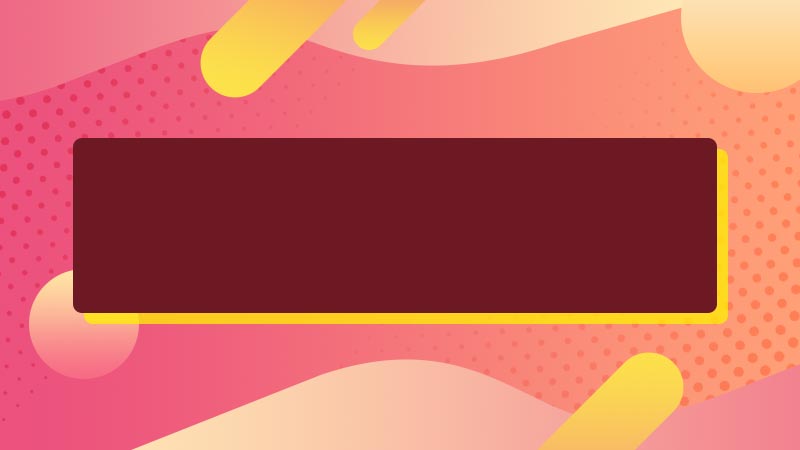
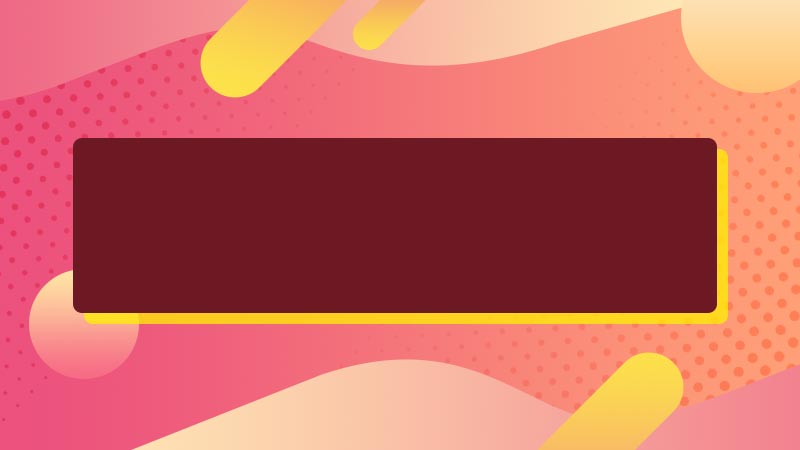





全部回复
